Como receber alertas de hora de dormir com base na hora em que você precisa acordar

Como receber alertas de hora de dormir com base na hora em que você precisa acordar
Se você está ansioso pelo Windows 10 (lançamento previsto para 29 de julho de 2015), é provável que esteja tentando acompanhar as últimas notícias sobre o novo sistema operacional. Hoje, a internet está fervilhando com notícias sobre um novo aplicativo chamado Upgrade to Windows 10, que apareceu "magicamente" para ajudar a reservar uma cópia do novo sistema operacional quando ele estiver disponível. Dito isso, alguns de vocês podem não estar vendo esse novo aplicativo. Se for o caso, aqui estão algumas coisas que você pode tentar.
Esta postagem foi atualizada com uma nova solução que permite que você ignore completamente o aplicativo Obter Windows 10 e o sistema de reservas.
Lista de verificação básica
Verificar atualizações
Se você configurou o Windows para não verificar atualizações, mesmo as importantes, esse pode ser um dos motivos pelos quais você não está vendo o aplicativo "Atualizar para o Windows 10". Ele apareceu nos sistemas dos usuários como parte de uma atualização, a KB3035583. Se você desativou as atualizações ou impediu o Windows de instalá-las automaticamente, o aplicativo não será exibido. Acesse Painel de Controle > Sistema e Segurança > Windows Update e verifique se as atualizações estão habilitadas ou não. Se já estiverem habilitadas, clique em "Exibir Histórico de Atualizações" e veja se a KB3035583 está listada ou não. Caso contrário, force o Windows a verificar se há atualizações novamente e permita que ele instale as novas disponíveis.
Reinicialização do sistema pendente
Se a atualização estiver devidamente listada, como na captura de tela acima, mas você ainda não conseguir ver o ícone do aplicativo na bandeja do sistema, tente reiniciar o sistema. Algumas atualizações exigem a reinicialização do sistema e, se você adiou por muito tempo, pode ser por isso que o aplicativo não está aparecendo.
Verifique se o GWX.exe está em execução
Abra o Gerenciador de Tarefas e, na aba Processos, procure um processo chamado GWX.exe, que deve estar em execução. Caso contrário, acesse C:\Windows\System32\GWX e execute o arquivo GWX.exe.
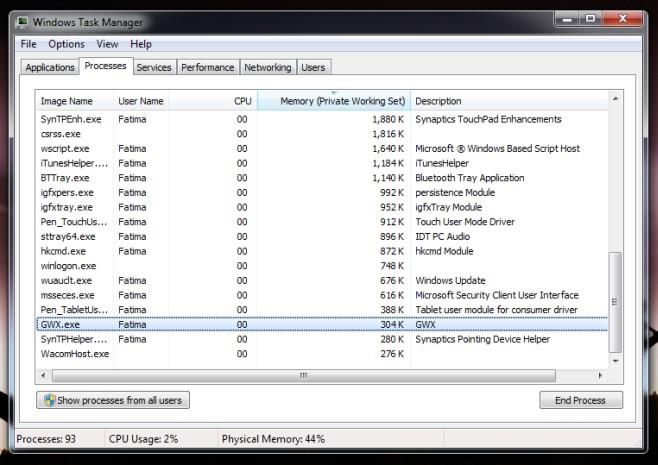
O que a Microsoft sugere
Se tudo mais falhar, tente isto: abra o Bloco de Notas e cole o seguinte;
reg add "HKLM\SOFTWARE\Microsoft\Windows NT\CurrentVersion\AppCompatFlags\Appraiser" /v UtcOnetimeSend /t REG_DWORD /d 1 /f schtasks /run /TN "\Microsoft\Windows\Experiência de Aplicativos\Avaliador de Compatibilidade Microsoft" :CompatCheckRunning schtasks /query /TN "\Microsoft\Windows\Experiência de Aplicativos\Avaliador de Compatibilidade Microsoft" | findstr Ready >nul if NOT "%errorlevel%" == "0" ping localhost >nul &goto :CompatCheckRunning schtasks /run /TN "\Microsoft\Windows\Setup\gwx\refreshgwxconfig"
Salve este arquivo com o nome Windows10Upgrade.cmd. Você pode dar qualquer nome ao arquivo, mas a extensão deve ser CMD. Em seguida, execute este arquivo como administrador. Pode levar algum tempo, até dez minutos, para que o aplicativo apareça.
Uma dessas etapas deve fazer com que o aplicativo apareça na tela de teste do sistema. Certifique-se de usá-la para verificar se o seu PC é totalmente compatível antes de reservar sua cópia.
Solução final
Esta seção foi adicionada em 31 de julho de 2015. Se você ainda não encontrar o aplicativo "Obter Windows 10", não se preocupe. A Microsoft lançou uma ferramenta específica para baixar o Windows 10 no seu sistema, permitindo que você atualize ou crie um disco de instalação. Baixe a ferramenta e execute-a. Ela baixará todos os arquivos necessários para instalar o Windows 10 (sem espera nem necessidade de reserva) e o guiará pelo processo de instalação. Lembre-se de que ela NÃO verificará a compatibilidade do seu PC.
Como receber alertas de hora de dormir com base na hora em que você precisa acordar
Como desligar o computador do seu telefone
O Windows Update funciona basicamente em conjunto com o registro e diferentes arquivos DLL, OCX e AX. Caso esses arquivos sejam corrompidos, a maioria dos recursos do
Novos pacotes de proteção de sistema surgiram como cogumelos ultimamente, todos eles trazendo mais uma solução de detecção de antivírus/spam e se você tiver sorte
Aprenda a ativar o Bluetooth no Windows 10/11. O Bluetooth precisa estar ativado para que seus dispositivos Bluetooth funcionem corretamente. Não se preocupe, é fácil!
Anteriormente, analisamos o NitroPDF, um bom leitor de PDF que também permite ao usuário converter documentos em arquivos PDF com opções como mesclar e dividir o PDF
Você já recebeu um documento ou arquivo de texto contendo caracteres desnecessários e redundantes? O texto contém muitos asteriscos, hifens, espaços vazios, etc.?
Muitas pessoas perguntaram sobre o pequeno ícone retangular do Google ao lado do Windows 7 Start Orb na minha barra de tarefas que finalmente decidi publicar isso
O uTorrent é de longe o cliente de desktop mais popular para baixar torrents. Embora funcione perfeitamente para mim no Windows 7, algumas pessoas estão tendo
Todo mundo precisa fazer pausas frequentes enquanto trabalha no computador, pois não fazer pausas aumenta a chance de seus olhos saltarem (ok, não saltarem).







